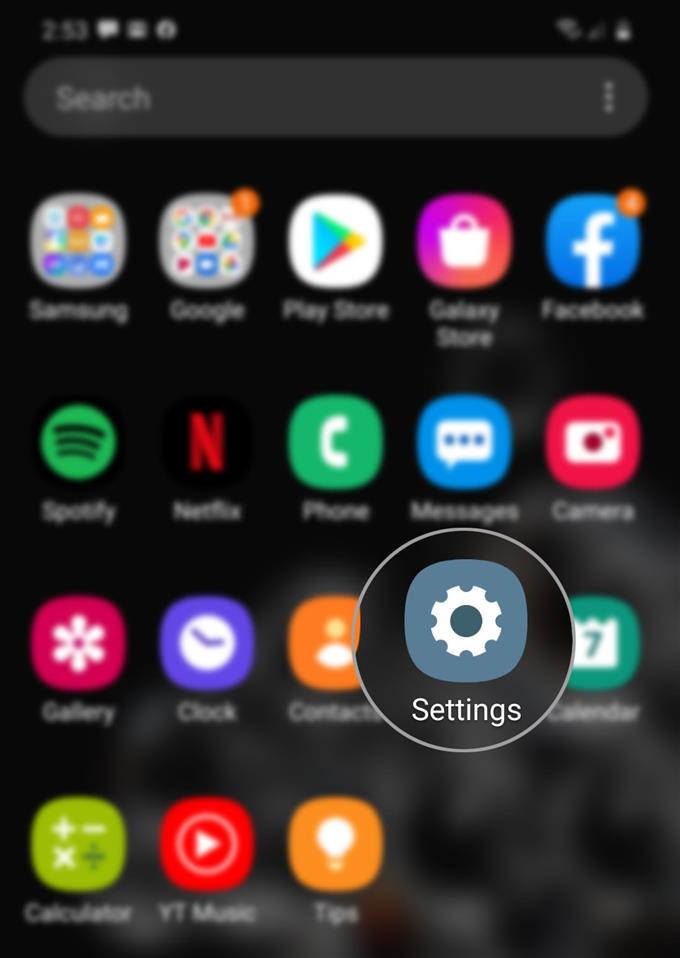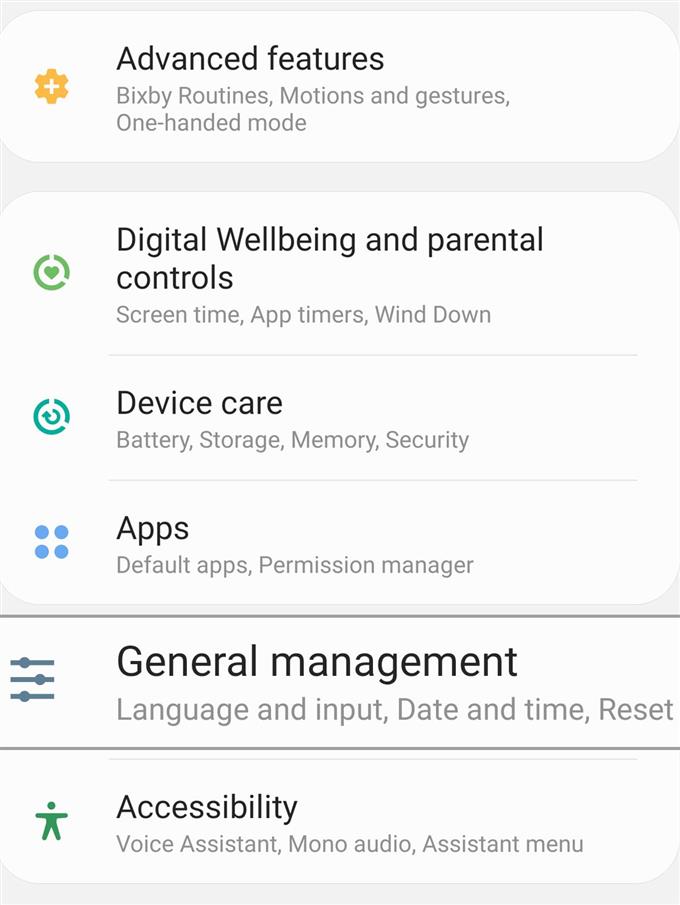Nieuw bij Android en vraagt u zich af hoe u de standaardtaal op uw nieuwe Samsung Galaxy-smartphone kunt wijzigen in het dialect van uw voorkeur? Dit bericht belicht een stapsgewijze handleiding over hoe u dit moet doen. Hier leest u hoe u de standaardtaal op de Galaxy S20 kunt wijzigen.
Net als andere smartphones heeft de nieuwe Samsung Galaxy S20 meerdere talen opgeslagen in zijn directory, maar er kan er maar één als standaard worden ingesteld. Normaal gesproken is de allereerste taal in de lijst de standaard. Dit betekent dat teksten in apps en menu’s de taal gebruiken. Als een app de standaardtaal niet ondersteunt, zal hij overwegen om in plaats daarvan de volgende taal in de lijst te gebruiken. Je kunt het ook wijzigen in de taal van je voorkeur. Lees verder voor meer gedetailleerde instructies.
Eenvoudige stappen om de standaardtaal op de Galaxy S20 te wijzigen
Benodigde tijd: 5 minuten
De volgende stappen zullen u helpen bij het wijzigen van de standaardtaal op een Galaxy S20-handset. Voor een gemakkelijkere navigatie heb ik ook de schermafbeeldingen gegeven die elke stap weergeven om u te helpen het daadwerkelijke menu of scherm dat u wilt openen te visualiseren. Dit is hoe het werkt.
- Veeg vanaf de onderkant van het startscherm omhoog om het scherm Apps te openen en tik vervolgens op Instellingen.
Vanaf het scherm Apps ziet u verschillende app-snelkoppelingspictogrammen. Zoek het pictogram van de app Instellingen en tik erop om het te openen.
Het menu Instellingen bevat een lijst met de belangrijkste functies en opties om te configureren.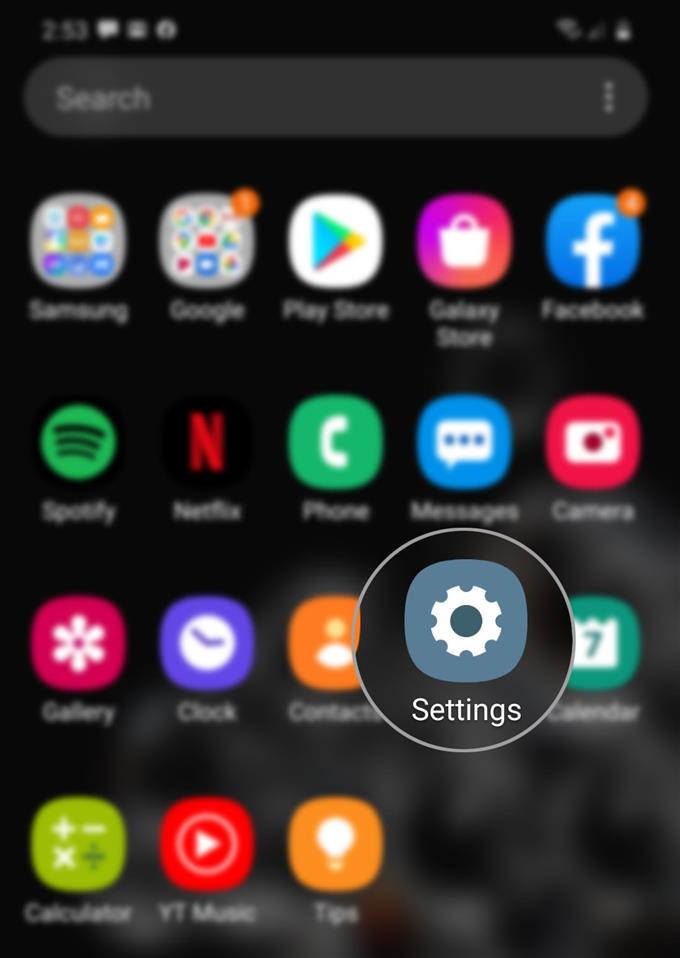
- Scrol naar beneden en tik op Algemeen beheer.
Zoals de naam al aangeeft, kunt u door op deze optie te tikken algemene instellingen zoals taal en invoer, datum, tijd en andere relevante opties openen en beheren.

- Tik op Taal en invoer om door te gaan.
Vervolgens verschijnt een nieuw scherm met taal- en toetsenbordinstellingen.

- Tik op Taal.
Op het volgende scherm ziet u de standaardtaal die momenteel is geselecteerd of gemarkeerd met een vinkje.

- Tik op de optie om taal toe te voegen om de standaardtaal in uw voorkeurstaal te wijzigen.
Er wordt een lijst met verschillende talen weergegeven.

- Selecteer de taal die u wilt gebruiken in de door Samsung voorgestelde lijst.
Scrol gewoon naar beneden om andere talen te bekijken en tik vervolgens op de taal van uw voorkeur.

- Tik desgevraagd op Als standaard instellen om te bevestigen dat u de nieuw geselecteerde taal als standaard wilt gebruiken.
De standaardtaal is nu gewijzigd.

Hulpmiddelen
- Android 10, One UI 2.0 en hoger
Materialen
- Galaxy S20, Galaxy S20 Plus, Galaxy S20 Ultra
Als u de taal terug wilt wijzigen naar de standaardselectie, herhaalt u dezelfde stappen totdat u bij het menu Taalselectie komt.
In het geval dat uw voorkeurstaal niet beschikbaar is in de lijst, kunt u deze toevoegen en vervolgens instellen als de standaardtaal op uw apparaat.
Ga hiervoor terug naar het menu Taal en tik vervolgens op de optie om taal toe te voegen. Kies de gewenste taal en regio en volg de rest van de instructies op het scherm.
Om een taal uit de lijst te verwijderen, selecteert u gewoon de taal en tikt u op Verwijderen om te bevestigen.
U kunt ook een nieuwe taal toevoegen voor gebruik op uw Samsung-toetsenbord. Hierdoor hebt u toegang tot taalspecifieke tekens en kunt u suggesties voor autocorrectie gebruiken op basis van de geselecteerde taal. Een aparte tutorial behandelt het hele proces, dus blijf op de hoogte.
Ik hoop dat dit helpt.
En dat omvat alles in deze tutorial. Houd alstublieft op de hoogte voor uitgebreidere tutorials, tips en trucs waarmee u het meeste uit uw nieuwe Samsung Galaxy S20-smartphone kunt halen.
U kunt ook onze raadplegen Youtube kanaal om meer video-tutorials voor smartphones en handleidingen voor probleemoplossing te bekijken.
LEES OOK: Hoe Galaxy S20 Message Center-nummer te bekijken of te bewerken